禁用 Chrome、Firefox、Edge、Safari 中的默認內置 PDF 查看器
已發表: 2021-11-15每個主要的網絡瀏覽器——無論是 Chrome、Firefox、Edge 還是 Safari——都具有內置的 PDF 查看器,可以自動打開您遇到的 PDF 文檔。 雖然這是開始閱讀它們的一種快速且無縫的方式,但您可能會錯過首選 PDF 閱讀器或編輯器中的高級功能。 因此,您可能更喜歡直接下載 PDF。
下面的說明將顯示在 Chrome、Firefox 和 Edge 中禁用默認內置 PDF 查看器必須執行的操作。 這會迫使您的瀏覽器將 PDF 下載到本地存儲。 不幸的是,您不能在 Safari 中執行相同的操作,但存在一種有用的解決方法,可讓您在不打開 PDF 的情況下下載它們。

禁用 Chrome 中的內置 PDF 查看器
在 Google Chrome 中,您可以選擇下載 PDF 而不是打開它們。 這也會停用瀏覽器的內置 PDF 查看器。
1. 打開Chrome菜單(選擇窗口右上角的三個點圖標)並選擇Settings 。
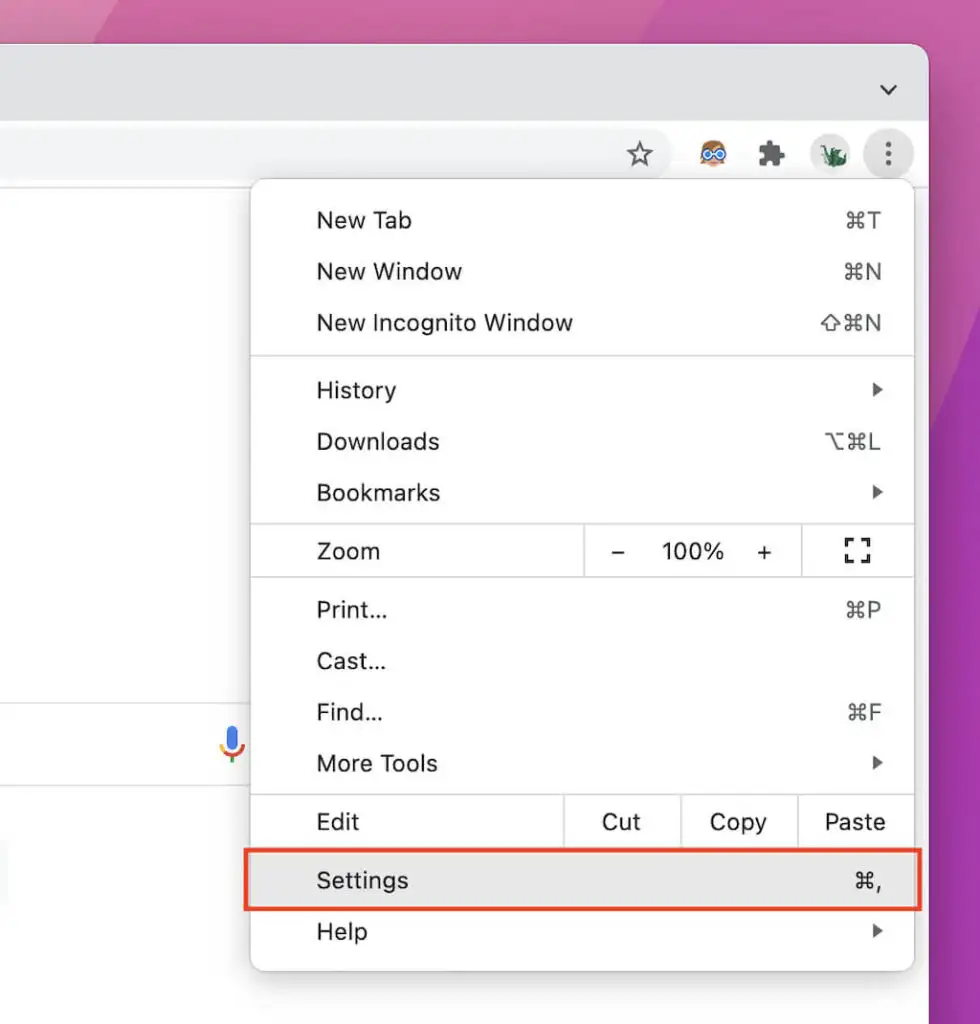
2. 選擇側邊欄上的隱私和安全。
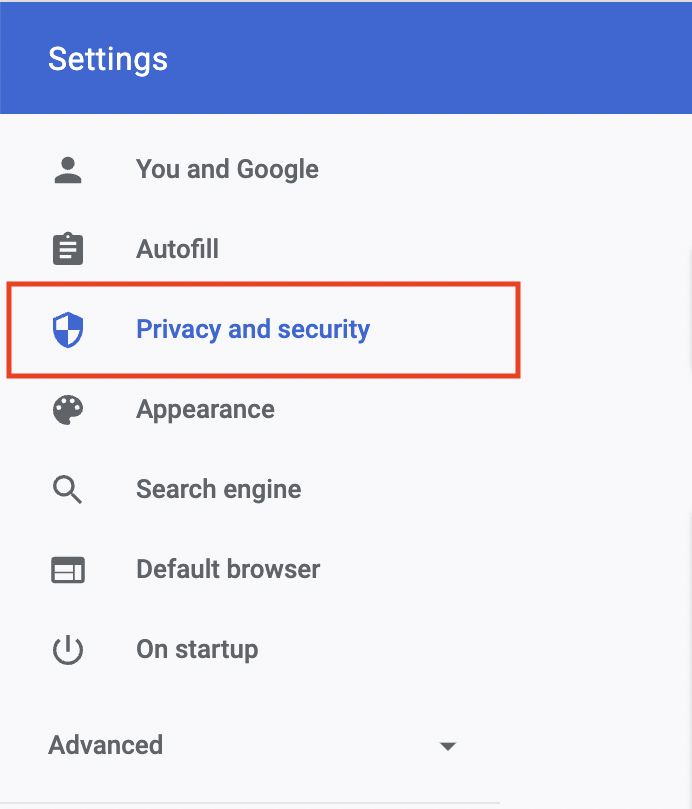
3. 選擇站點設置。
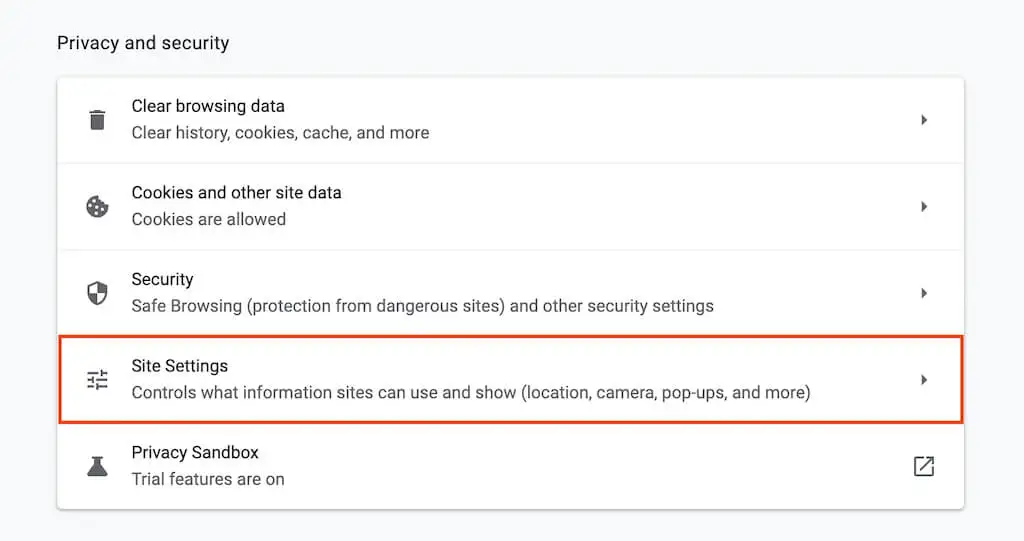
4. 向下滾動並選擇其他內容設置。
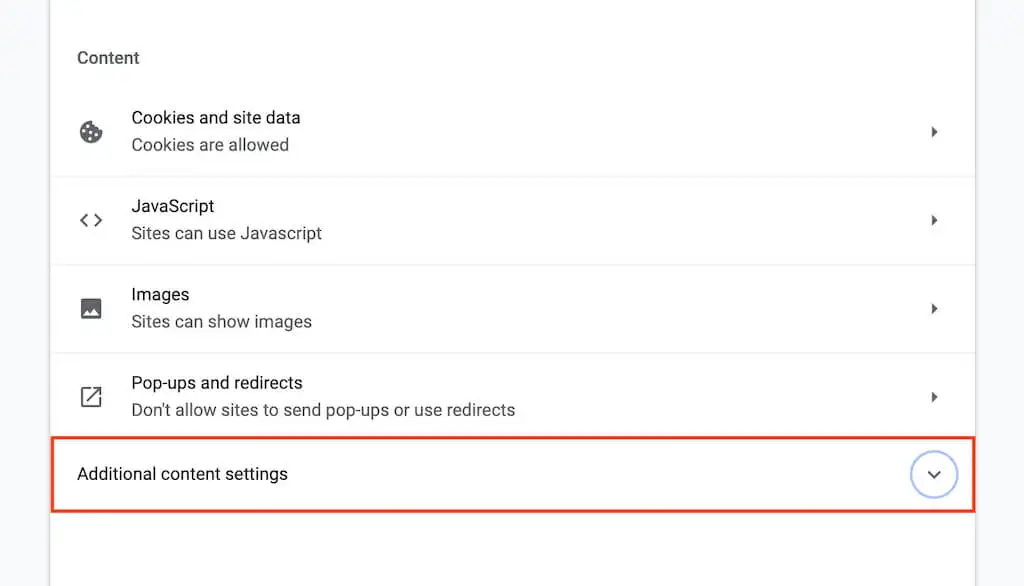
5. 選擇PDF 文件。
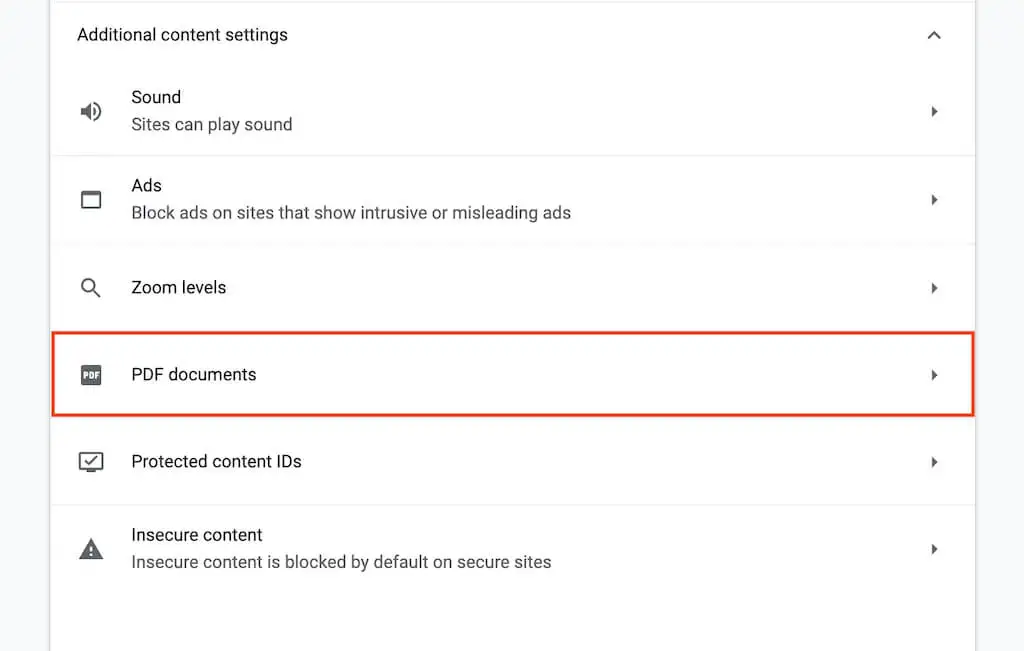
6. 選擇下載 PDF旁邊的單選按鈕。
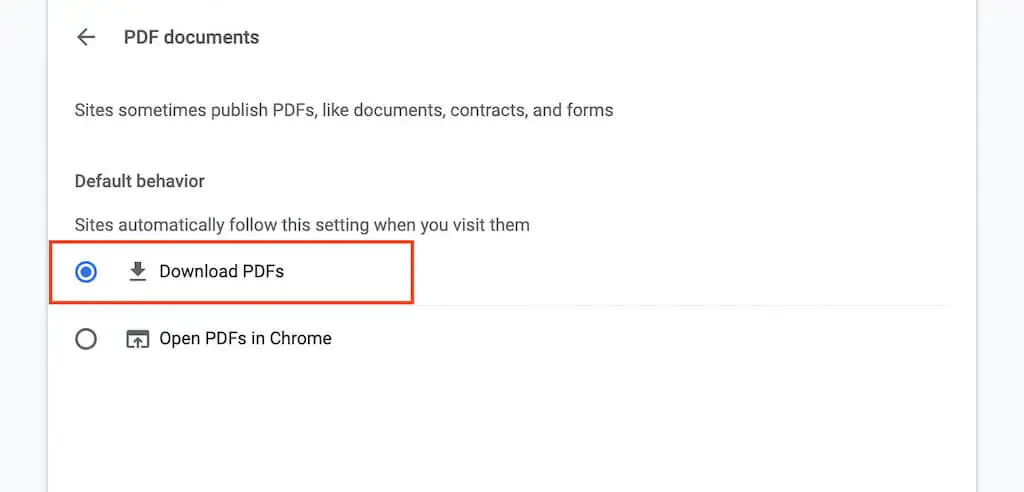
這應該會禁用 Chrome 中的 PDF 查看器。 如果您想稍後重新啟用它,請重複上述步驟,但在步驟6中選擇在 Chrome 中打開 PDF 。
禁用 Firefox 中的內置 PDF 查看器
Mozilla Firefox 不僅允許您禁用其內置的 PDF 查看器,還允許您在下載文檔或在計算機的默認 PDF 查看器中自動打開它們之間進行選擇。
1. 打開Firefox菜單(選擇屏幕右上角的三疊線圖標)並選擇Settings 。
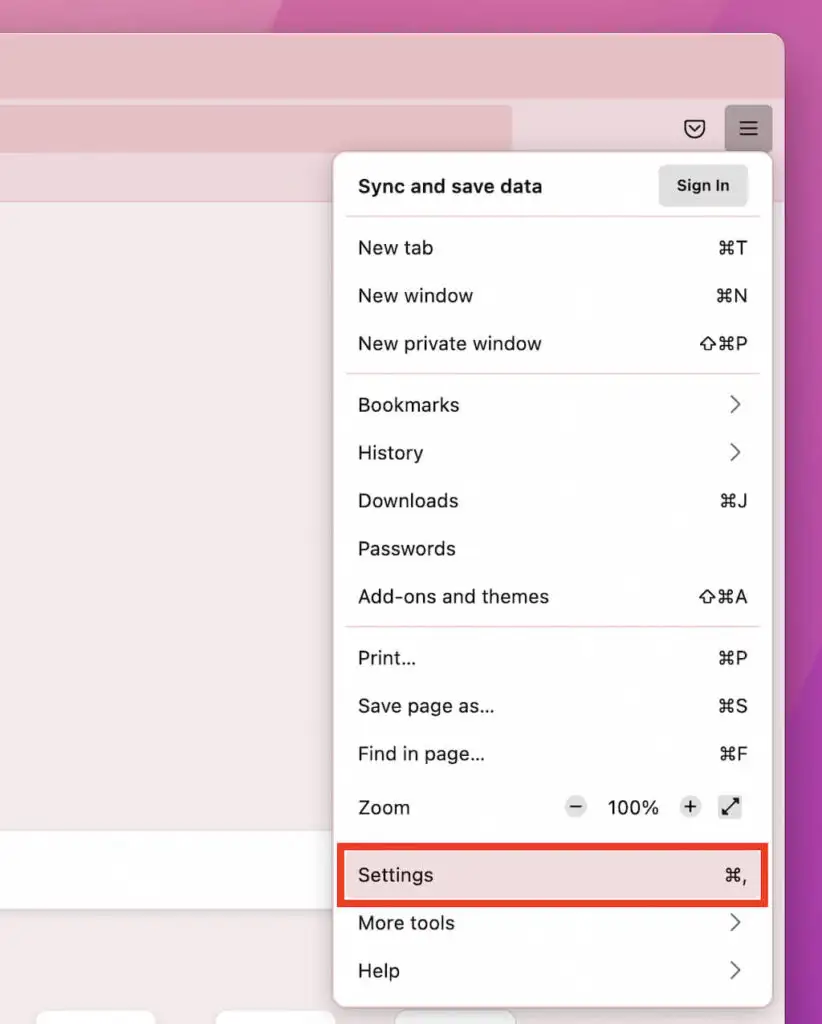
2. 在常規選項卡下,向下滾動到文件和應用程序>應用程序。
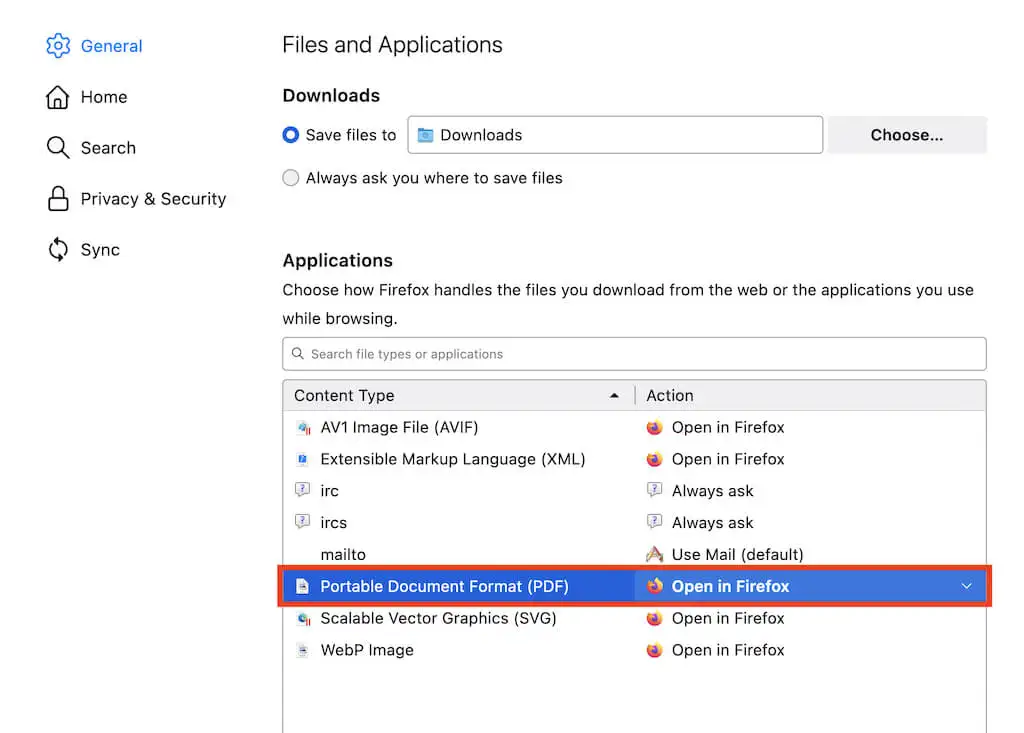
3. 選擇可移植文檔格式 (PDF)並將操作設置為保存文件或使用 macOS/Windows 默認應用程序。
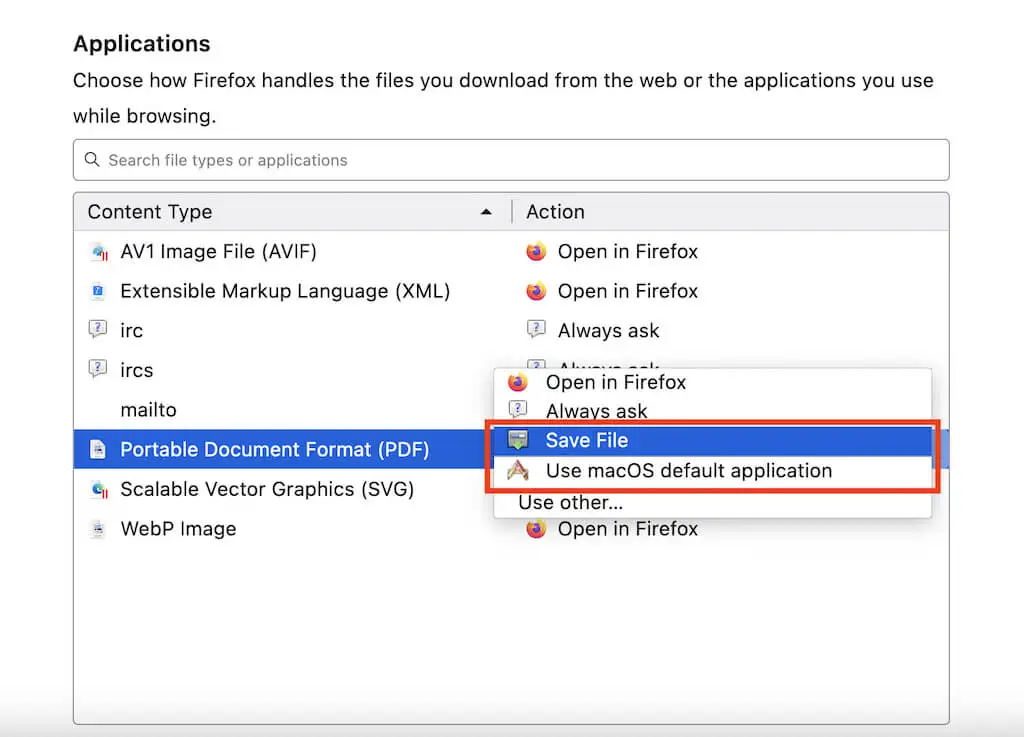
您已在 Firefox 中禁用 PDF 查看器,任何 PDF 文檔都將在您的 PC 或 Mac 的默認 PDF 查看器中下載或啟動(取決於您選擇的設置)。
如果您想在 Firefox 中重新啟用 PDF 查看器,請重複上述步驟,但在步驟3中選擇在 Firefox 中打開。
禁用 Edge 中的內置 PDF 查看器
與 Chrome 一樣,您可以配置 Microsoft Edge 以將 PDF 下載到本地存儲。 只需短暫訪問瀏覽器的設置頁面即可。
1. 打開邊緣菜單(選擇屏幕右上角的三個點圖標)並選擇設置。
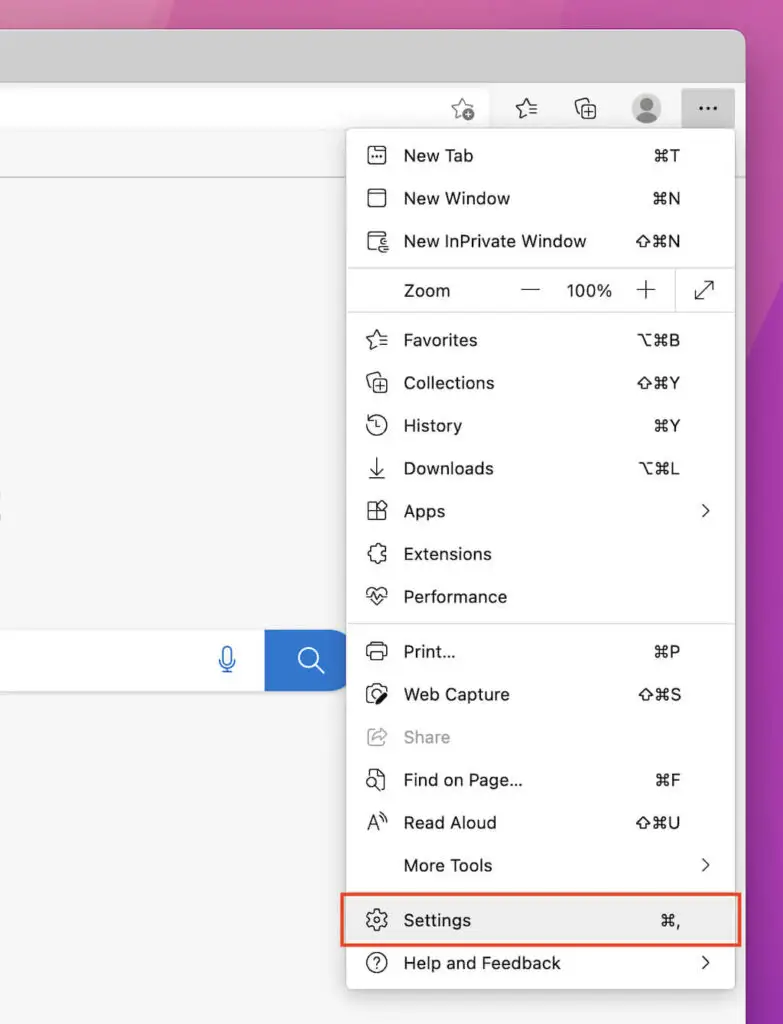
2. 選擇側邊欄上的Cookie 和站點權限。
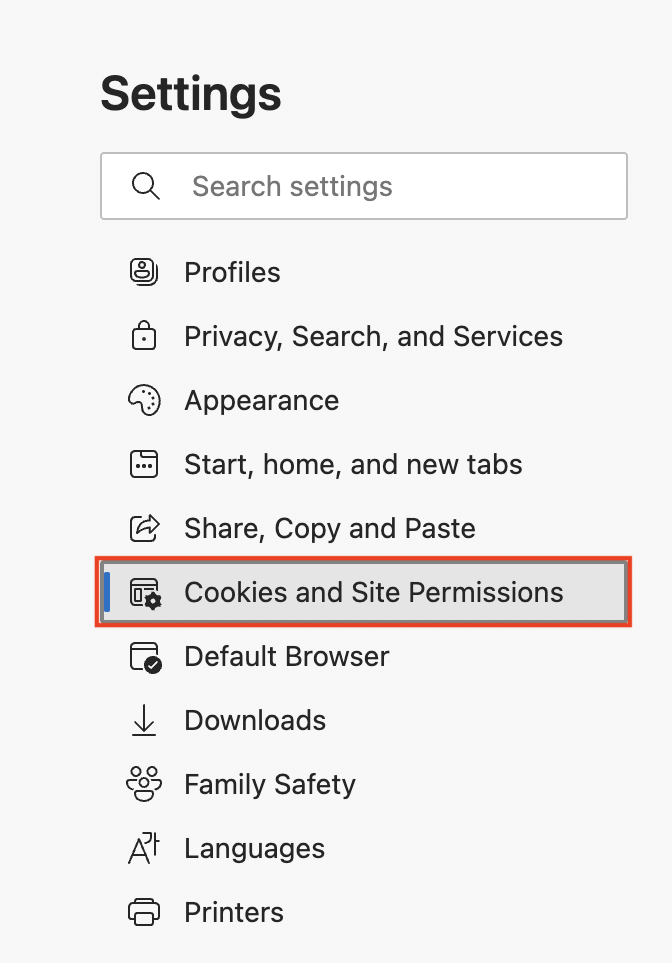
3. 向下滾動屏幕並選擇PDF 文檔。
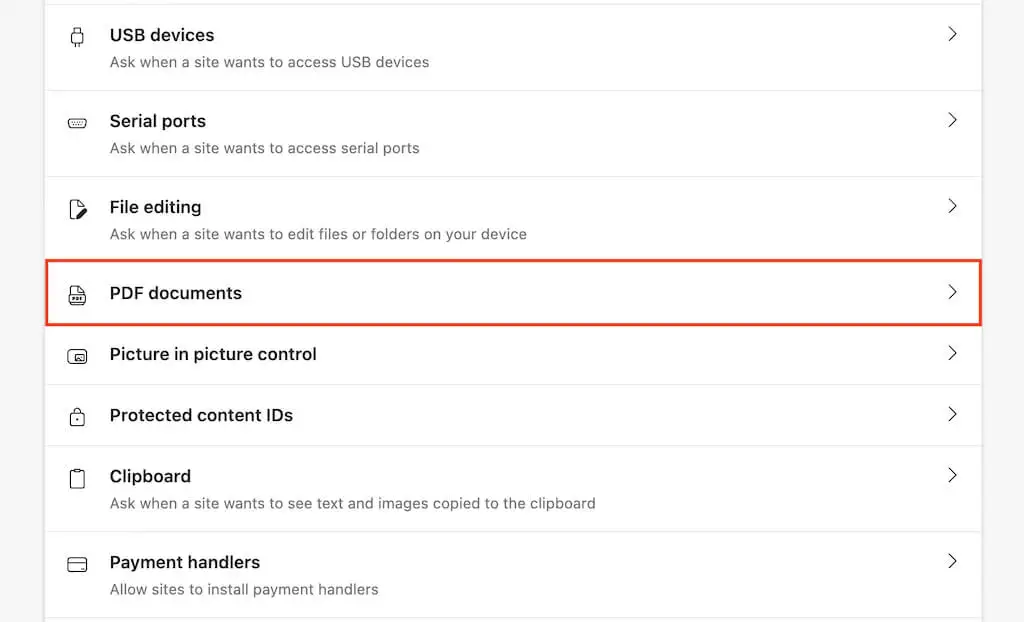
4. 打開始終下載 PDF旁邊的開關。

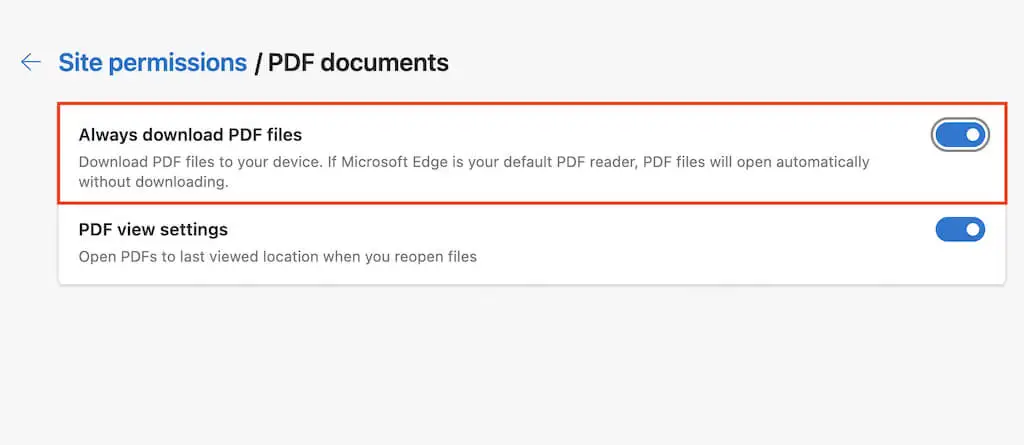
您已禁用 Edge 中的默認 PDF 查看器。 如果您想稍後重新啟用它,請重複上述步驟,但在步驟4中關閉始終下載 PDF旁邊的開關。
繞過 PDF 查看器並在 Safari 中強制下載 PDF
與其他瀏覽器不同,您無法在 Mac 的原生 Safari 瀏覽器上禁用 PDF 查看器。 但是您可以選擇在不打開 PDF 的情況下下載它。
為此,只需在選擇指向 PDF 文件的鏈接時按住Option鍵。 嘗試在這裡練習。
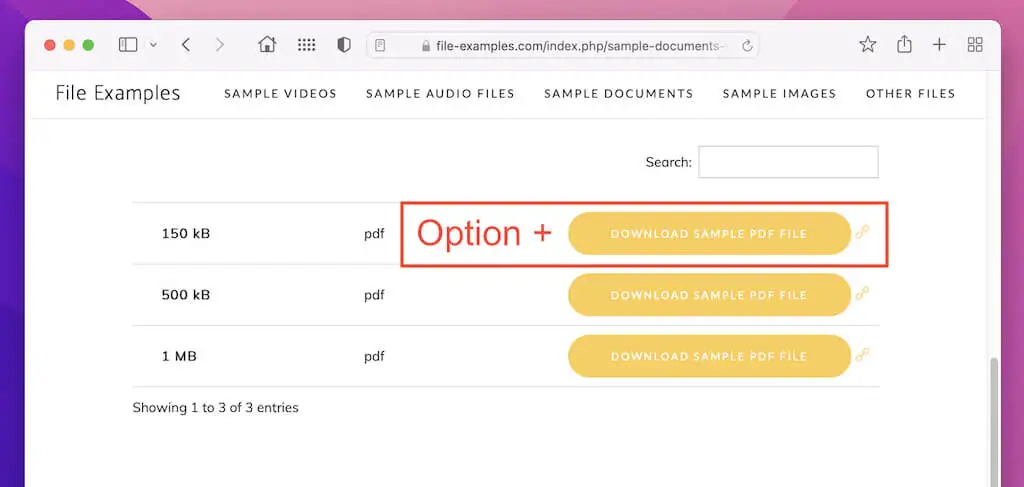
但是,如果您的 Mac 運行舊版本的 macOS(例如 macOS 10.13 High Sierra 或更早版本),則在終端中運行以下命令將禁用 Safari 中的內置 PDF 查看器:
默認寫入 com.apple.Safari WebKitOmitPDFSupport -bool YES
注意:如果您想稍後重新激活 PDF 查看器,請重新運行相同的命令,將YES替換為NO 。
更改 Web 瀏覽器中的默認下載位置
默認情況下,每個 Web 瀏覽器都會將 PDF(和其他下載)保存到 PC 或 Mac 上的“下載”文件夾中。 這是在 Chrome、Firefox、Edge 和 Safari 中更改下載位置的快速操作。 有關更多信息,請查看我們在任何瀏覽器中更改下載位置的指南。
谷歌瀏覽器
重新訪問 Chrome 的設置頁面,然後在邊欄上選擇高級>下載。 然後,使用位置旁邊的更改按鈕指定不同的目錄。
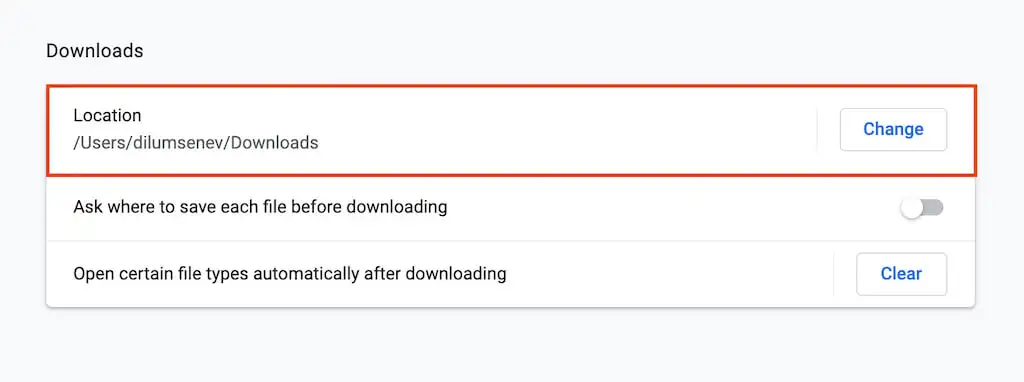
火狐瀏覽器
打開 Firefox 的設置頁面並向下滾動到文件和應用程序部分。 在“下載”下,選擇“選擇”按鈕以選擇不同的下載目錄。
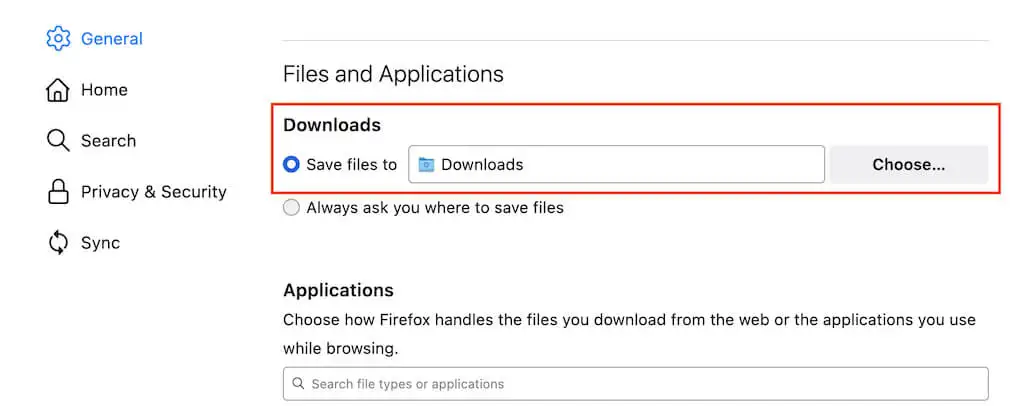
微軟邊緣
在 Edge 中重新打開“設置”頁面,然後選擇側邊欄上的“下載”。 然後,選擇位置旁邊的更改以切換下載目錄。
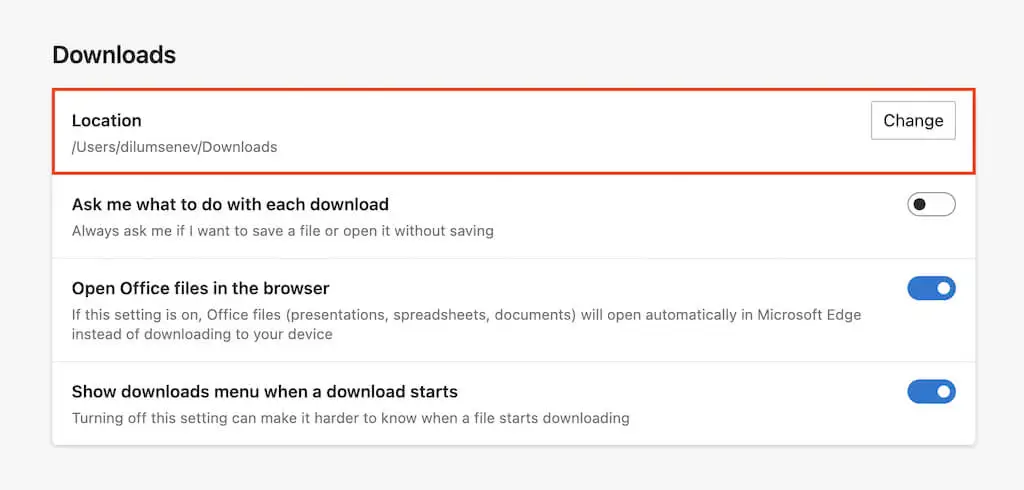
蘋果瀏覽器
在菜單欄上選擇Safari >首選項。 然後,在常規選項卡下,打開文件下載位置旁邊的下拉菜單,然後選擇其他更改下載目錄。
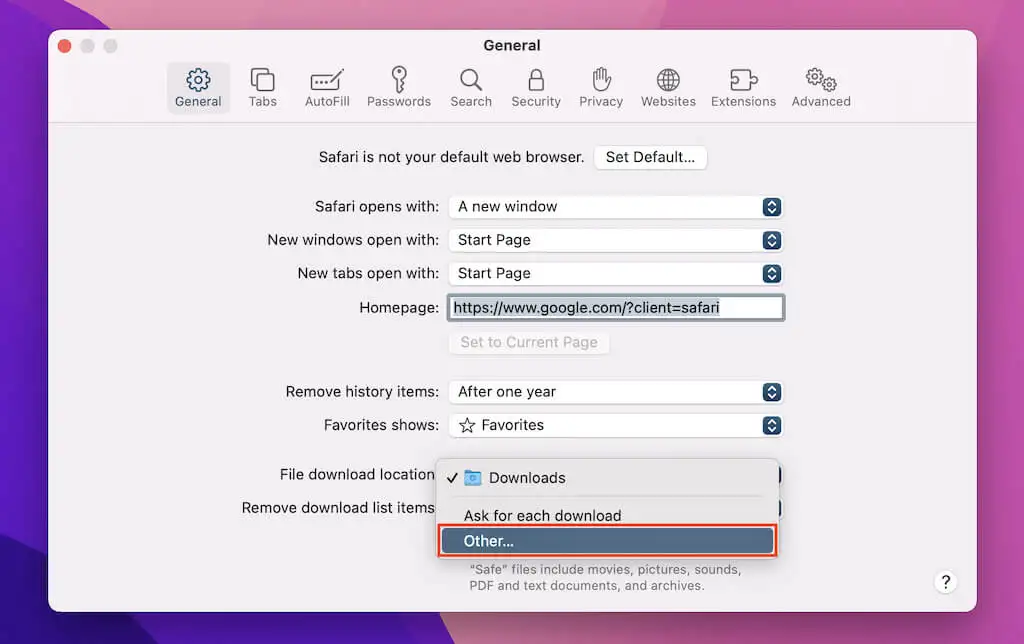
更改 Windows 和 macOS 中的默認 PDF 查看器
將 PDF 下載到您的 PC 後,雙擊它將在您計算機上的默認 PDF 查看器中打開文件(Windows 中的 Microsoft Edge 和 macOS 中的預覽)。
如果您希望始終讓其他程序打開您的 PDF,則必須更改默認 PDF 查看器。
視窗
1. 右鍵單擊任何 PDF 文件並選擇打開方式>選擇另一個應用程序。
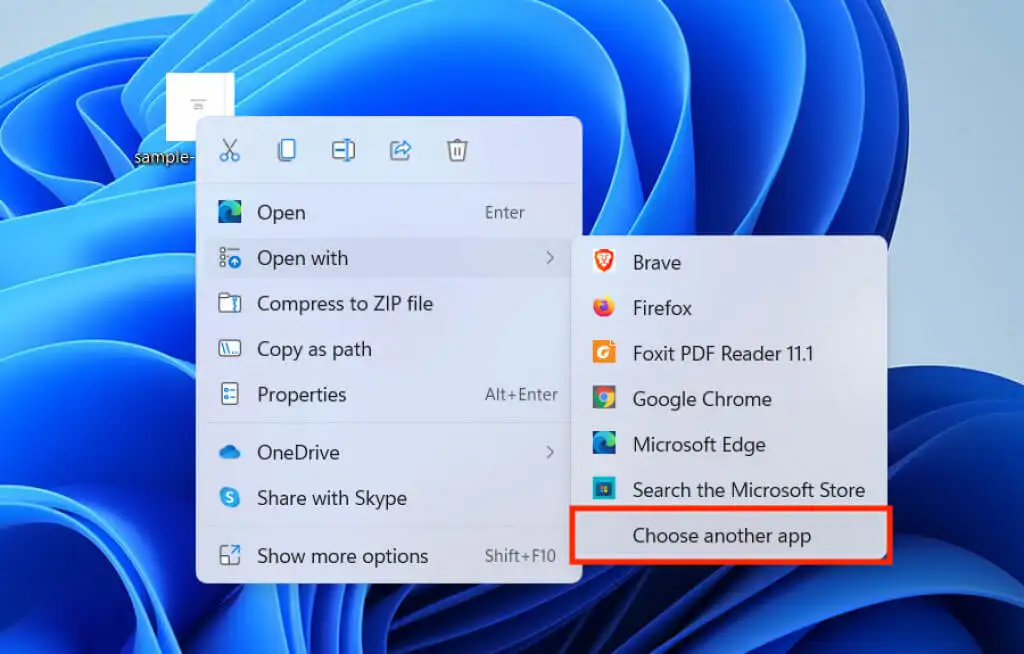
2. 從程序列表中選擇 PDF 查看器或編輯器。
3. 選中始終使用此應用打開 .pdf 文件旁邊的框,然後選擇確定。
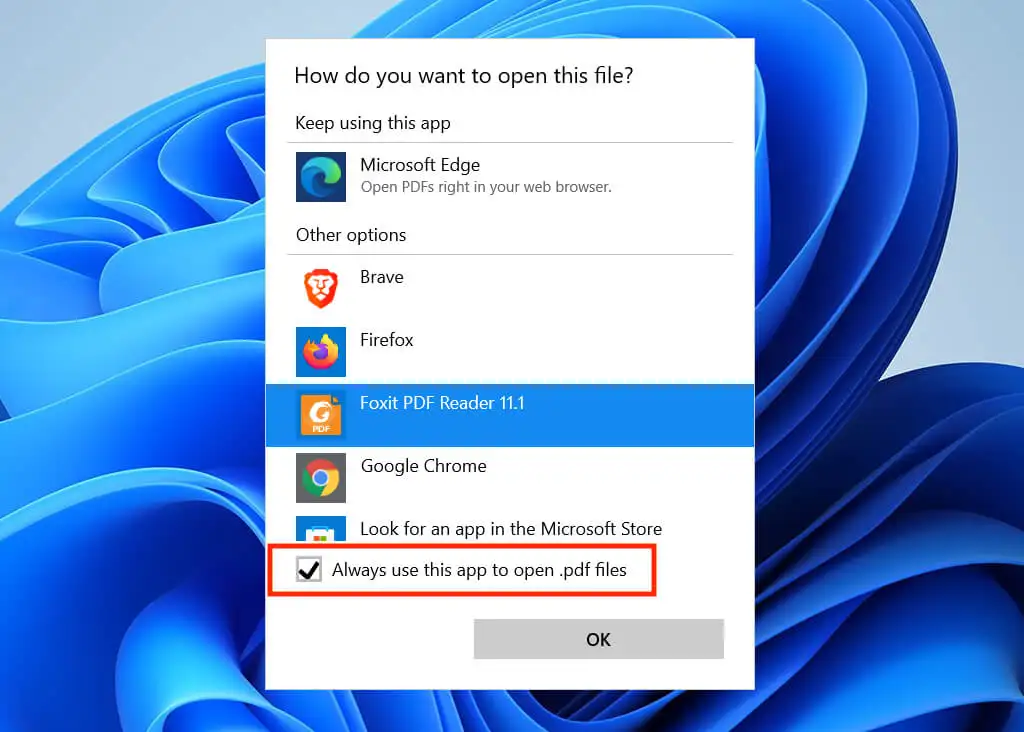
蘋果系統
1. 按住 Control 鍵單擊或右鍵單擊任何 PDF 文件,然後選擇Get Info 。
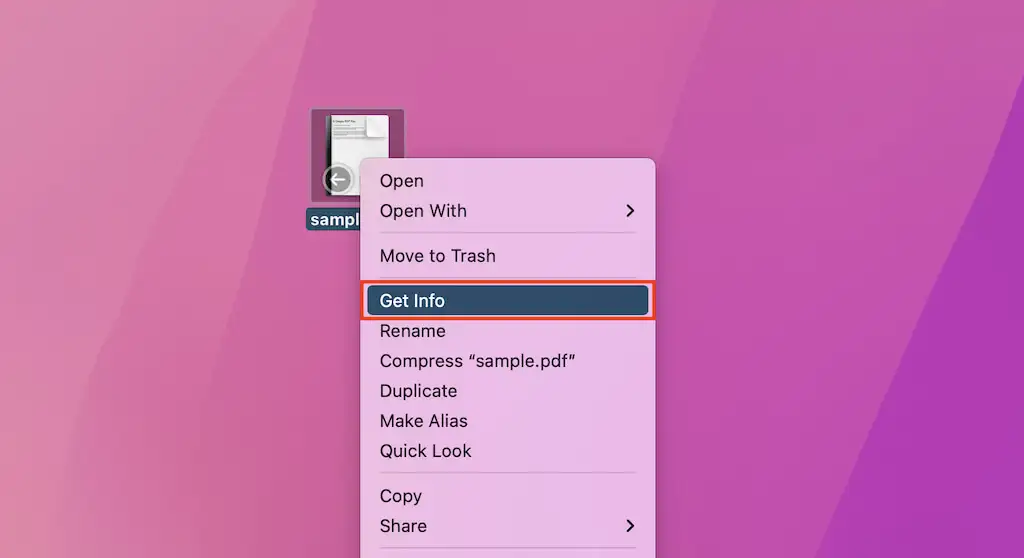
2. 打開打開方式下的下拉菜單,然後選擇您喜歡的 PDF 查看器或編輯器。
3. 選擇全部更改。
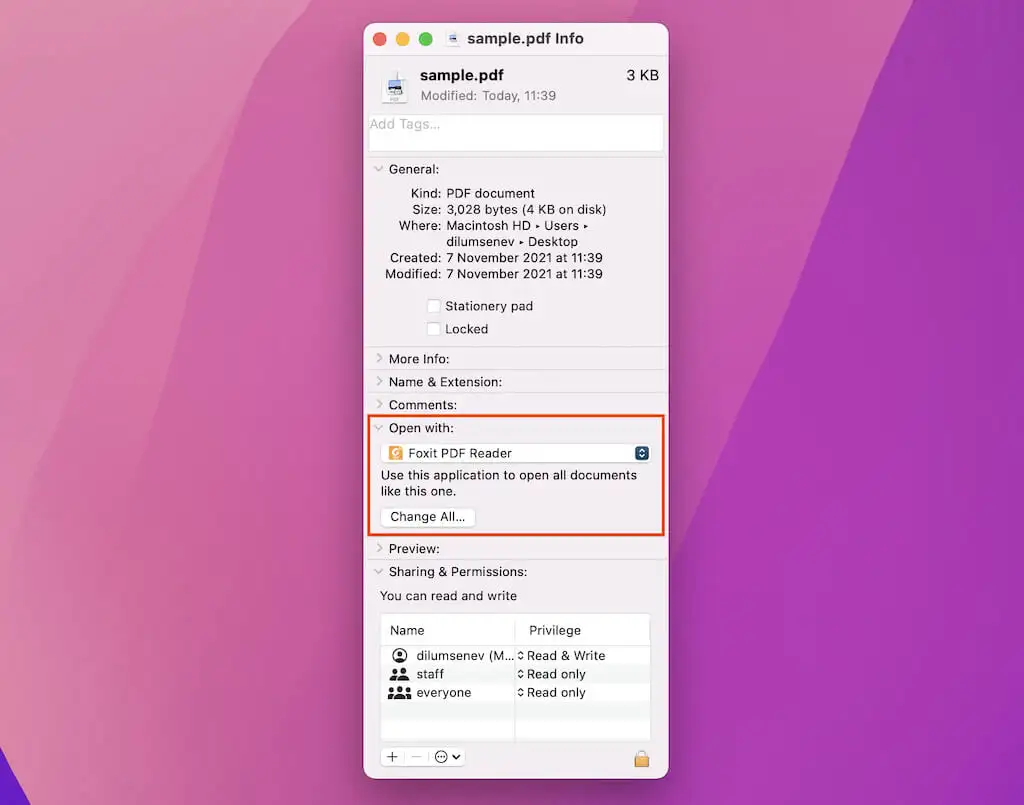
注意:如果您無法進行任何更改,請嘗試單擊信息窗口左下角的鎖定圖標。
直接下載有助於節省時間
在瀏覽器的內置 PDF 查看器中打開 PDF 後,您始終可以下載 PDF,但從長遠來看,自動化該過程可以節省大量點擊次數。 不要忘記嘗試這些頂級 PDF 實用程序來查看和編輯您的下載。
